[NextJS] NextJS 시작하기 - 3. Next.js 개요
아래 강의 중 "NextJS 시작하기"를 보고 정리한 내용입니다. (+ 추가적인 것도 있음)
https://nomadcoders.co/nextjs-fundamentals/lectures/3454
All Courses – 노마드 코더 Nomad Coders
초급부터 고급까지! 니꼬쌤과 함께 풀스택으로 성장하세요!
nomadcoders.co
1. pages
create-next-app으로 프로젝트를 초기화하면 자동으로 폴더 구조가 생성된다. (gatsby와 비슷한 느낌?!)
최상위 아래에 pages라는 폴더가 있는데, 이는 라우터의 기능을 한다.
- pages 하위에 파일을 생성하면 파일명이 url 주소가 된다. (컴포넌트명은 중요하지 않음)
- index.js는 홈으로 설정되어 있다. (ex. localhost:3000/ )
- export default를 통해 컴포넌트를 내보내야한다.
+ JSX 사용할 때 import react를 할 필요가 없다.
+ pages/404.js 파일은 404페이지 템플릿이다.
2. Navigate
네비게이트할 때 Link를 사용해야 한다. (<a> 사용X)
components/NavBar.js
import Link from 'next/link';
export default function NavBar() {
return (
<nav>
<Link href='/'>
<a>Home</a>
</Link>
<Link href='/about'>
<a>About</a>
</Link>
</nav>
);
}
<a> 태그 없이 아래처럼 작성해도 된다. 하지만, Link는 Next.js에서 이미 만들어 둔 것으로, 스타일을 추가하거나 클래스이름을 넣는 등 내 마음대로 컨트롤 할 수 없다. 따라서 커스텀을 위해 위 코드처럼 <a> 태그를 넣어 작성한 것이다.
import Link from 'next/link';
<Link href='/'>Home</Link>
3. Router
next에서는 router hook인 useRouter을 제공한다.
import Link from 'next/link';
import { useRouter } from 'next/router';
export default function NavBar() {
const router = useRouter();
console.log(router);
return (
<nav>
<Link href='/'>
<a>Home</a>
</Link>
<Link href='/about'>
<a>About</a>
</Link>
</nav>
);
}
router를 출력하면 라우팅과 관련한 속성을 가진 객체를 확인할 수 있다.
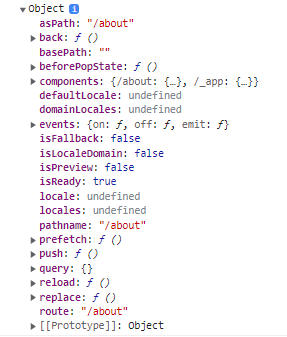
4. Style 방식
1) 태그에 style 속성 넣기
간단하지만 보기 좋지 않다.
...
<Link href='/'>
<a style={{ color : router.pathname === '/' ? "red" : "blue"}}>
Home
</a>
</Link>
<Link href='/about'>
<a style={{ color : router.pathname === '/about' ? "red" : "blue"}}>
About
</a>
</Link>
...
2) module 이용하기
NavBar.module.css처럼 파일을 생성한다.- 클래스명을 추가할 때 택스트로 적는 것이 아니라, 자바스크립트의 객체에서 속성을 불러오는 형식으로 적는다.
- 실제 html 코드에서 클래스명이 무작위 텍스트로 설정되기 때문에 충돌의 가능성을 제거한다는 장점이 있다.
- 컴포넌트별로 각각
.module.css파일을 갖기 때문에 컴포넌트 별로 동일한 클래스 이름을 사용할 수 있다. - 그치만 여전히 클래스명을 기억해야 한다는 귀찮음이 있다.
NavBar.module.css
.link {
text-decoration: none;
}
.active {
color: tomato;
}
NavBar.js
import styles from './NavBar.module.css';
...
<Link href='/'>
<a className={router.pathname === '/' && styles.active}>
Home
</a>
</Link>
<Link href='/about'>
<a
className={router.pathname === '/about' && styles.active}
>
About
</a>
</Link>
...
여러 개의 클래스를 적용할 때는 문자열로 적용시켜야 한다.
import styles from './NavBar.module.css';
...
방법1)
<Link href='/'>
<a
className={`${styles.link} ${
router.pathname === '/' && styles.active
}`}
>
Home
</a>
</Link>
방법2)
<Link href='/about'>
<a
className={[
styles.link,
router.pathname === '/about' && styles.active,
].join(' ')}
>
About
</a>
</Link>
...
3) styled jsx
- Nextjs의 고유한 방법이다.
- 파일별로 각각 독립적으로 동작한다.
- module과 마찬가지로 클래스명이 무작위 텍스트로 설정되기 때문에 충돌의 가능성이 없다.
- 파일을 import할 필요가 없다.
import Link from 'next/link';
import { useRouter } from 'next/router';
export default function NavBar() {
const router = useRouter();
return (
<nav>
<Link href='/'>
<a className={router.pathname === '/' && 'active'}>Home</a>
</Link>
<Link href='/about'>
<a className={router.pathname === '/about' && 'active'}>About</a>
</Link>
<style jsx>{`
nav {
background-color: tomato;
}
a {
text-decoration: none;
}
.active {
color: yellow;
}
`}</style>
</nav>
);
}
5. Custom App Component
NextJS에는 모든 페이지를 렌더링할 수 있도록 해주는 기본 컴포넌트가 존재한다.
일종의 레이아웃 혹은 템플릿과 같은 존재로, NextJS가 모든 페이지의 렌더링에 앞서 살펴보는 파일이다.
pages/_app.js
export default function MyApp({ Component, pageProps }) {
return <Component {...pageProps} />);
}
- 이름은 반드시 _app.js여야 한다.
- Component에 렌더링하기 원하는 페이지가 들어가고, 이를 리턴한다.
- 모든 페이지에 들어가야 하는 컴포넌트를 넣거나, 글로벌스타일을 지정하면 된다.
- 이 페이지에서만 일반적인 css 파일을 import할 수 있다. (다른 페이지나 컴포넌트 내에서 css를 import 하기 위해서는 반드시 module이어야 한다.)
import NavBar from '../components/NavBar';
import '../styles/globals.css'; //여기서만 가능
export default function MyApp({ Component, pageProps }) {
return (
<>
<NavBar />
<Component {...pageProps} />
<style jsx gloabal>{`
a {
text-decoration: none;
}
`}</style>
</>
);
}
cf) styled jsx global
styled jsx로 글로벌 스타일을 지정할 때 lobal 속성을 써주면 된다. 단, _app.js 파일이 아닌 다른 페이지나 컴포넌트에서 사용하는 경우, 글로벌의 의미가 부모-자식 간의 관계에서만 성립한다. 다른 페이지에서는 글로벌 스타일이 적용되지 않는다는 뜻이다.

